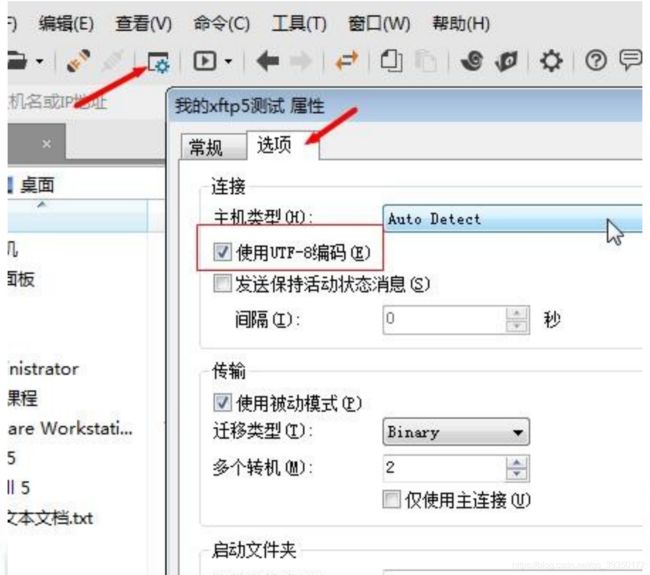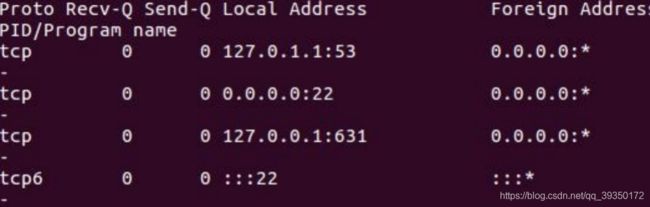Linux(9)-远程登录Linux系统以及apt管理
远程登录Linux系统
-
- Linux学习--远程登录Linux系统
- 一、明白为什么我们需要远程登入Linux系统?
- 二 、Xshell的介绍
- 三、Xftp5介绍
Linux学习–远程登录Linux系统
一、明白为什么我们需要远程登入Linux系统?
在以后工作的时候,Linux服务器是开发小组共享,而正式上线的项目是运行在公网的,因此程序员需要远程登入到CentOS或者Ubuntu等Linux系统上进行项目的开发,不过这里提醒一下,一般JavaEE和大数据的开发用CentOS系统较多,而基于python的开发采用Ubuntu系统较多。
现在采用远程登录的客户端有Xshell5,Xshell6等;而Xftp5,Xftp6等的作用是实现本机和远程的linux系统进行文件的传输。
下面是简单的一个网络拓扑示意图。
二 、Xshell的介绍
Xshell是目前最好的远程登录到Linux操作的软件之一,我目前还知道一款是MobaXterm这款软件,该款软件的用户界面现在做的非常好,这两款软件是我知道所用的比较多的在windows客户端的。这里还是首先来介绍一下Xshell软件吧。
Xshell是一款强大的安全终端模拟软件,它支持SSH1,SSH2以及Windows平台的TELNET协议。它可以在Windows界面下用来访问远程不同系统下的服务器,从而比较好的达到远程控制终端的目的。 这里特别说明一下:在你安装完Xshell5的时候,想要远程访问Linux系统的时候,需要有一个前提就是Linux启用SSHD服务,该服务就会监听22号端口。
关键的配置如下:

当使用Xshell远程登录到Linux后,就可以利用指令来操作Linux系统。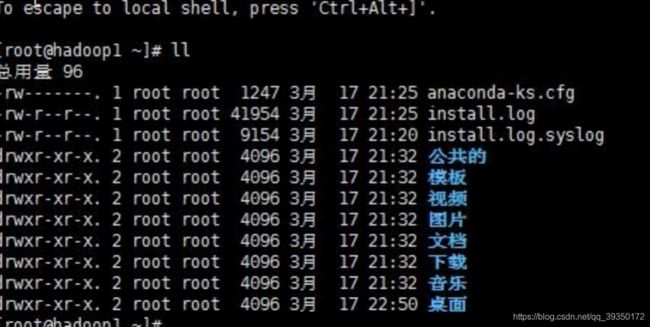
三、Xftp5介绍
Xftp软件一个基于windows平台的功能强大的SFTP、FTP文件传输软件。使用了Xftp以后,windows用户能安全地在UNIX、Linux和Windows PC之间传输文件。
Xftp5的关键配置如下图:
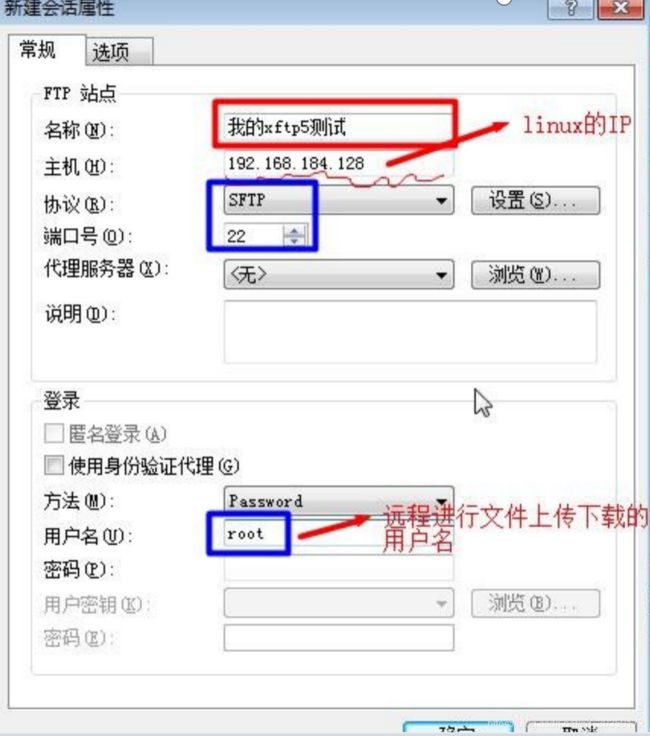
成功连接到远程的linux服务器的界面:

然后,发现远程的linux系统这边乱码了,只需要进行下面这一步就能够解决:
apt管理及远程linux 登录
-
- 一、apt介绍
- 二、Ubuntu 软件操作的相关命令
- 三、更新 Ubuntu 软件下载地址
- 3.1 原理示意图
- 3.2 寻找国内镜像源
- 3.3 备份 Ubuntu 默认的源地址
- 3.4 更新源服务器列表
- 四、Ubuntu 软件安装,卸载的最佳实践
- 4.1案例说明
- 五、使用 ssh 远程登录 Ubuntu
- 5.1 ssh 介绍
- 5.2 原理示意图
- 六、使用 ssh 远程登录 Ubuntu
- 6.1 安装 SSH 和启用
- 6.2 在 Windows 使用 XShell5/XFTP5 登录 Ubuntu
- 6.3 从 linux 系统客户机远程登陆 linux 系统服务机
一、apt介绍
apt 是 Advanced Packaging Tool 的简称,是一款安装包管理工具。在 Ubuntu 下,我们可以使用 apt 命令可用于软件包的安装、删除、清理等,类似于 Windows 中的软件管理工具。
二、Ubuntu 软件操作的相关命令
sudo apt-get update 更新源
sudo apt-get install package 安装包
sudo apt-get remove package 删除包
sudo apt-cache search package 搜索软件包
sudo apt-cache show package 获取包的相关信息,如说明、大小、版本等
sudo apt-get install package --reinstall 重新安装包
sudo apt-get -f install 修复安装
sudo apt-get remove package --purge 删除包,包括配置文件等
sudo apt-get build-dep package 安装相关的编译环境
sudo apt-get upgrade 更新已安装的包
sudo apt-get dist-upgrade 升级系统
sudo apt-cache depends package 了解使用该包依赖那些包
sudo apt-cache rdepends package 查看该包被哪些包依赖
sudo apt-get source package 下载该包的源代码
三、更新 Ubuntu 软件下载地址
3.1 原理示意图
3.2 寻找国内镜像源
https://mirrors.tuna.tsinghua.edu.cn/
所谓的镜像源:可以理解为提供下载软件的地方,比如 Android 手机上可以下载软件的安卓市场;iOS 手机上可以下载软件的 AppStore


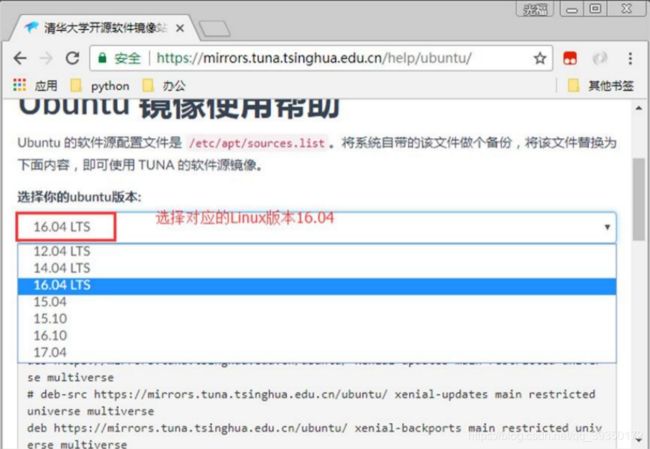
3.3 备份 Ubuntu 默认的源地址
sudo cp /etc/apt/sources.list /etc/apt/sources.list.backup

3.4 更新源服务器列表
四、Ubuntu 软件安装,卸载的最佳实践
4.1案例说明
使用 apt 完成安装和卸载 vim 软件,并查询 vim 软件的信息:
sudo apt-get remove vim
sudo apt-get install vim

sudo apt-cache show vim

五、使用 ssh 远程登录 Ubuntu
5.1 ssh 介绍
SSH 为 Secure Shell 的缩写,由 IETF 的网络工作小组(Network Working Group)所制定;SSH 为建立在应用层和传输层基础上的安全协议。
SSH 是目前较可靠,专为远程登录会话和其他网络服务提供安全性的协议。常用于远程登录,以及用户之间进行资料拷贝。几乎所有 UNIX 平台—包括 HP-UX、Linux、AIX、Solaris、Digital UNIX、Irix,以及其他平台,都可运行 SSH。
使用 SSH 服务,需要安装相应的服务器和客户端。客户端和服务器的关系:如果,A 机器想被 B机器远程控制,那么,A 机器需要安装 SSH 服务器,B 机器需要安装 SSH 客户端。
和 CentOS 不一样,Ubuntu 默认没有安装 SSHD 服务,因此,我们不能进行远程登录。
5.2 原理示意图
六、使用 ssh 远程登录 Ubuntu
6.1 安装 SSH 和启用
sudo apt-get install openssh-server
执行上面指令后,在当前这台 Linux 上就安装了 SSH 服务端和客户端。
service sshd restart
6.2 在 Windows 使用 XShell5/XFTP5 登录 Ubuntu
前面我们已经安装了 XShell5,直接使用即可。
注意: 使用 atguigu 用户登录,需要的时候再 su - 切换成 root 用户

6.3 从 linux 系统客户机远程登陆 linux 系统服务机
首先,我们需要在 linux 的系统客户机也要安装 openssh-server
•基本语法
ssh 用户名@IP
例如:ssh [email protected]
使用 ssh 访问,如访问出现错误。可查看是否有该文件 ~/.ssh/known_ssh 尝试删除该文件解决。
•登出
登出命令: exit 或者 logout